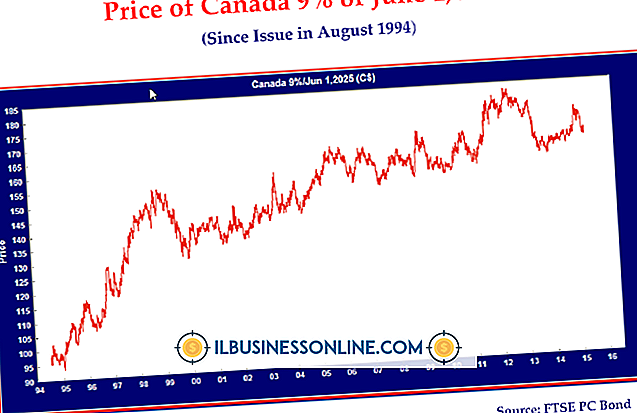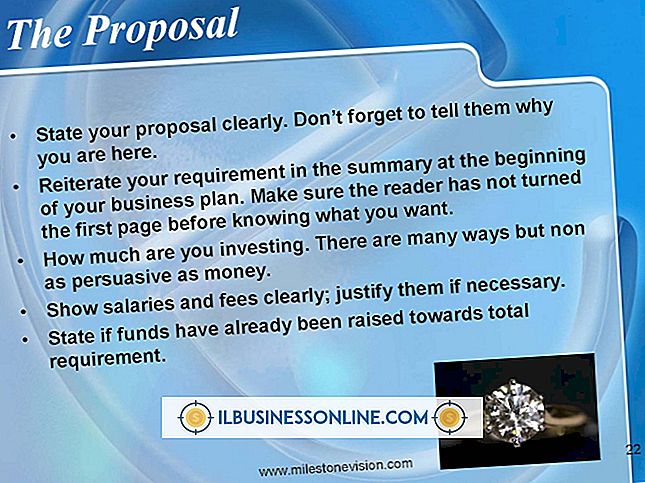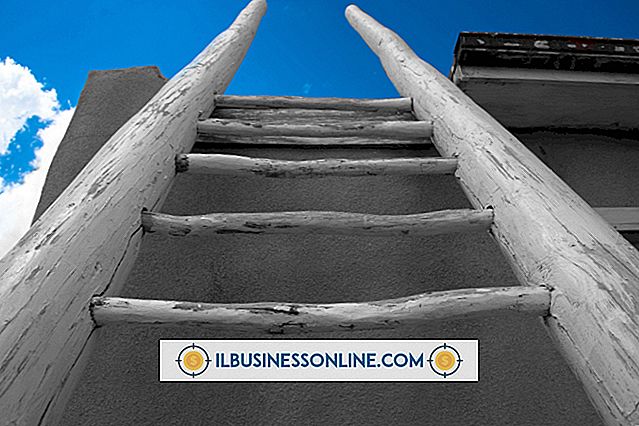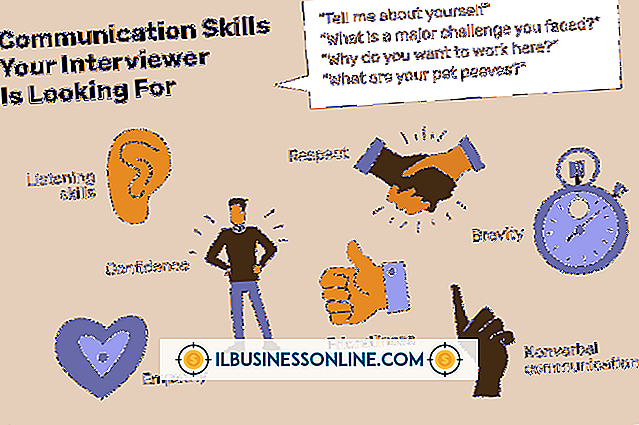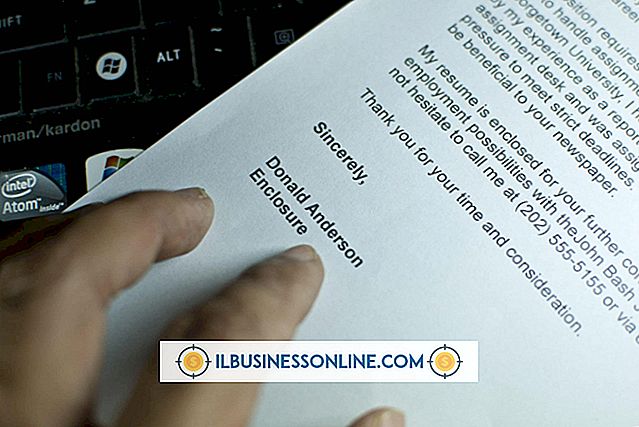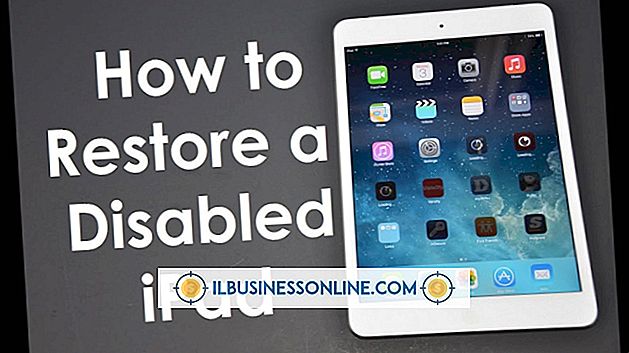Hoe een laptop-monitor uit te schakelen om een gewone monitor te gebruiken

Met Windows kunt u meerdere schermen gebruiken of schakelen tussen beschikbare monitoren. Dit is handig in situaties waarin het beeldscherm van uw laptop te klein is voor uw behoeften, maar de informatie die u nodig hebt bevindt zich op de laptop. Monitoren gebruiken verschillende verbindingstypes, dus zorg ervoor dat uw laptop hetzelfde verbindingstype heeft als de monitor en dat u de kabel hebt om deze aan te sluiten. Als de monitor bijvoorbeeld een VGA-verbinding gebruikt, moet uw laptop een VGA-poort hebben en hebt u een VGA-kabel nodig om de laptop op de monitor aan te sluiten.
1.
Sluit het netsnoer van de monitor aan op een stopcontact en sluit vervolgens de videokabel aan op de video-uitgangspoort van uw laptop en de video-invoerpoort op de monitor. Schakel de monitor in.
2.
Klik met de rechtermuisknop op het Windows-bureaublad en selecteer "Schermresolutie" in de vervolgkeuzelijst. Als beide monitors niet al in het nieuwe venster worden weergegeven, klikt u op de knop "Detecteren".
3.
Selecteer "Alleen bureaublad weergeven op 2" in de vervolgkeuzelijst Meerdere schermen. Standaard wordt het display van de laptop weergegeven als display 1, dus als u overschakelt naar weergave 2, wordt de afbeelding op de tweede monitor geplaatst, terwijl de laptop-monitor leeg blijft.
Dingen nodig
- Monitor videokabel
Tips
- Als het beeldscherm niet goed op de tweede monitor past, selecteert u in de vervolgkeuzelijst Resolutie de resolutie om beter bij de nieuwe weergave te passen.
- Terwijl het venster Schermresolutie u meer weergaveopties biedt, kunt u ook op "Windows-P" drukken om te schakelen tussen monitoropties totdat het beeld alleen op het externe beeldscherm verschijnt.